In questo articolo imparerai cos'è il file .m4a e come aprirlo sul tuo dispositivo. Copriremo anche la soluzione per confrontare M4A e altri formati audio e come convertire un file M4A per soddisfare le tue esigenze.
Cos'è M4A
M4A è un file audio MPEG-4 sviluppato da Apple per archiviare musica digitale, audiolibri, podcast e altro ancora. .m4a è l'estensione del nome file del codice ALAC senza perdita di dati in un contenitore MP4. Ma spesso, M4A viene utilizzato per AAC con perdita di dati per ridurre la dimensione del file audio alla metà dello spazio di archiviazione.
M4A CONTRO MP3 CONTRO WAV CONTRO FLAC CONTRO AAC
| M4A | MP3 | WAV | FLAC | CAA | |
|---|---|---|---|---|---|
| Sviluppato da | Mela | Tutta la Fraunhofer Society | IBM e Microsoft | Fondazione Xiph.Org | Bell, Fraunhofer, Dolby, Sony, Nokia, LG Electronics, NEC, NTT Docomo, Panasonic |
| Nome e cognome | MPEG-4 Parte 14 | Livello audio MPEG 3 | Formato file audio della forma d'onda | Codec audio senza perdita di dati gratuito | Codifica audio avanzata |
| Estensione del nome file | .m4a, .mp4 | .mp3 | .wav, .onda | .flac | .m4a, .mp4, .3gp |
| Tipo di formato | Con perdita compressa | Con perdita compressa | Non compresso senza perdite | Compresso senza perdite | Con perdita compressa |
| Supporto della piattaforma | iOS, macOS | Quasi tutte le piattaforme | Windows, Linux | Windows, macOS, iOS, Android, Linux, sistema operativo BlackBerry | iOS, Nintendo, PlayStation, ecc. |
| Professionisti | 1. Mantieni una buona qualità con dimensioni inferiori rispetto a MP3. | 1. Ampiamente usato in Internet. 2. Compatibile con quasi tutti i dispositivi. 3. Alta compressione mantenendo una qualità eccellente. | 1. Mantieni l'audio sorgente originale alla massima qualità. 2. I formati standard per i CD. | 1. Un formato audio open source gratuito. 2. Mantiene la stessa qualità durante la compressione delle dimensioni del file. | 1. Compatibile con più dispositivi. 2. Una migliore risposta alle alte frequenze. |
| Contro | 1. La compatibilità non è così popolare come l'MP3. | 1. La compressione cancellerà le informazioni audio | 1. Le dimensioni dei file sono piuttosto grandi. 2. Scarso supporto per i metadati. | 1. Non è supportato sulla maggior parte dei dispositivi. | 1. Supporto hardware limitato. 2. Standard di organizzazione dei file complicato. |
Come riprodurre file M4A
Come accennato in precedenza, M4A è supportato nativamente da iOS e macOS, quindi puoi aprire un file M4A sul tuo iPhone, iPad, iPod e computer Mac tramite il lettore integrato.
Inoltre, puoi scaricare il lettore di terze parti se hai bisogno di un file M4A su computer Android o Windows.
Ecco i 10 migliori giocatori M4A da non perdere:
- VLC
- iTunes
- Windows Media Player
- Adobe Audizione
- Qualsiasi lettore Blu-ray MP4
- Elmedia Player
- KMPlayer
- AIMP
- Lettore MX
- 5KPlayer
Come convertire M4A
Quando M4A non è compatibile con i tuoi dispositivi o lettori, convertire M4A è la soluzione migliore.
ArkThinker Video Converter Ultimate è il miglior convertitore M4A per convertire M4A in MP3, WAV, FLAC, WMA e viceversa.
- Converti M4A da e verso oltre 1000 formati come MP3, WAV, MP4, MOV e altri.
- Modifica le informazioni sui metadati M4A come album, tag, anno, genere e così via.
- Personalizza i parametri M4A come codec, bitrate, volume, traccia, ecc.
- Oltre 20 strumenti per modificare file M4A come compressione audio, clip audio, ecc.
Anche i passaggi per convertire M4A sono semplici.
Aggiungi il file M4A
Scarica questo convertitore M4A sul tuo computer. Dopo aver completato con successo l'installazione, avvialo immediatamente.
Trascina e rilascia i file M4A in questo convertitore.

Seleziona il formato di output
Scegli il formato di output dall'opzione del profilo a discesa accanto a ciascun file sul lato destro.
Puoi convertire in batch M4A in un altro formato selezionando il formato di output dall'opzione a discesa Converti tutto in nell'angolo in alto a destra.
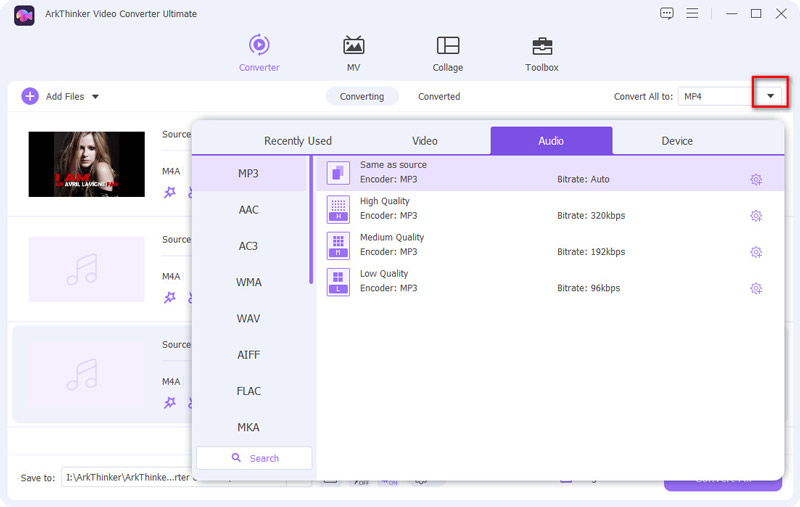
Converti M4A
Una volta che le opzioni del formato di output sono pronte, fai clic su Converti tutto pulsante per avviare la conversione M4A.
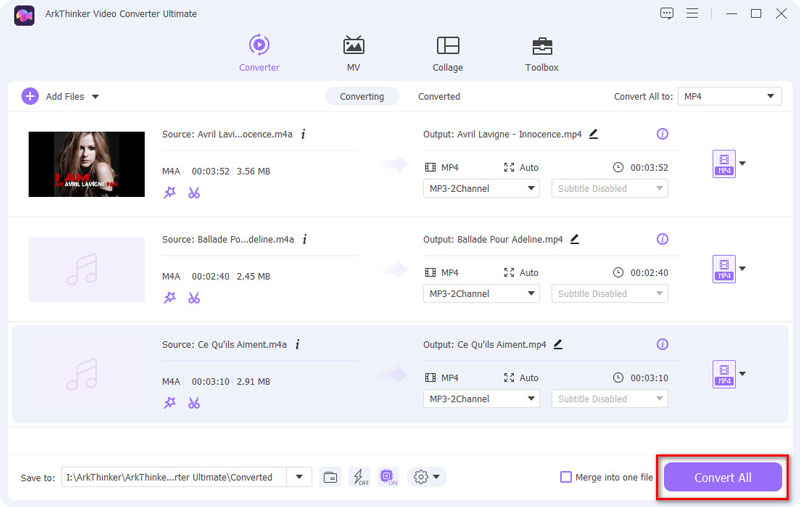
Converti M4A in altri formati
- M4A in MP3
- M4A in WAV
- Da M4A a MP4
- M4A in MOV
- Da M4A a OGG
- Da M4A a M4B
- Da M4A a M4R
- M4A in FLAC
- M4A all'AIFF
- M4A in MP2
- M4A in WMA
- M4A in WMV
- M4A in AAC
- M4A in AVI
- M4A all'AMR
Converti in M4A
- Da MP3 a M4A
- Da MP4 a M4A
- OGG a M4A
- WAV a M4A
- FLAC a M4A
- MOV in M4A
- Da AAC a M4A
- AIFC a M4A
- Da M4R a M4A
- MKV a M4A
- Da WebM a M4A
- Da WMA a M4A
- Da 3GP a M4A
- AIFF a M4A
- Da AMR a M4A
- AVI in M4A
- MPEG in M4A
- FLV in M4A
- Da M4B a M4A
- Dall'APE all'M4A
- Da M4V a M4A
- Da WMV a M4A
- MTS a M4A
Domande frequenti su M4A
-
Come convertire M4A in MP3 in iTunes?
1. Apri iTunes per computer Windows o Mac.
2. Scegli Modificare dal menu in alto, quindi trova Preferenze.
3. Individuare Generale scheda, fare clic Importa impostazioni.
4. Scegli MP3 dal menu Importa utilizzando e OK.
5. Seleziona il brano M4A nella libreria, fai clic su File, Poi Convertire, Finalmente, Crea MP3 Versione.
Ora puoi ottenere una versione MP3 del file M4A. -
Come convertire M4A in MP3 su Mac?
Per convertire M4A in MP3 su Mac, oltre ad iTunes, puoi anche usare ArkThinker Video Converter Ultimate.
1. Aggiungi i tuoi file M4A a questo convertitore sul tuo Mac.
2. Seleziona il formato di output come MP3.
3. Fare clic su Converti tutto pulsante per iniziare a cambiare M4A in MP3. -
Come posso convertire M4A in MP3 in Windows Media Player?
1. Apri il tuo file M4A in Windows Media Player.
2. Fare clic su Organizzare pulsante, seleziona Opzioni.
3. Individuare Strappa musica scheda su cui fare clic Modifica per trovare la posizione in cui salvare i file MP3 convertiti. -
Dove vengono salvati i file M4A iPhone?
In generale, i file M4A di iTunes Store vengono salvati nell'app Musica nel file Scaricato categoria. Per i file M4A ricevuti tramite iMessage, vengono archiviati nel thread del messaggio stesso.
-
Come importare M4A in Audacity?
Per gli utenti Mac, puoi importare M4A direttamente su Audacity. Tuttavia, per gli utenti Windows, è necessario installare prima l'installazione di FFmpeg.
1. Esegui Audacity, vai a Modificare, Poi Preferenze, e trova Biblioteche.
2. Fare clic sul pulsante Individua accanto a Libreria FFmpeg, quindi NO, e infine OK.
Successivamente, puoi importare i tuoi file M4A su Audacity su un computer Mac.
Converti formati di file senza perdita di dati
Converti istantaneamente i tuoi file video o audio con Video Converter Ultimate mantenendo la qualità originale.
Converti file adessoFormati di file comuni
- Cos'è MP4 e come aprire, convertire, modificare MP4
- Cos'è un MP3 e come aprirlo/convertirlo
- Cos'è MOV e come aprirlo/convertirlo
- Cos'è FLAC e come aprirlo/convertirlo
- Cos'è l'AVI e come riprodurlo, aprirlo e convertirlo
- Tutto su WAV: informazioni, come aprire e convertire
- Formato MKV: Introduzione, Come aprire e convertire MKV
- File audio M4A: cos'è e come riprodurlo



